Hoje em dia, os arquivos GIF são admirados por um grande número de pessoas e, com a popularidade dos aplicativos de mídia social, um número cada vez maior de pessoas prefere compartilhar seus momentos divertidos nesses aplicativos, como o Instagram. E muitas pessoas gostariam de ver e se preocupar com a vida de outras pessoas, bem como aprender algo importante. Seria mais interessante se você carregasse GIFs animados em seu Instagram combinados com seu texto. Talvez algumas maneiras abaixo possam ajudá-lo a descobrir como fazer o upload GIF arquivos para o Instagram facilmente.
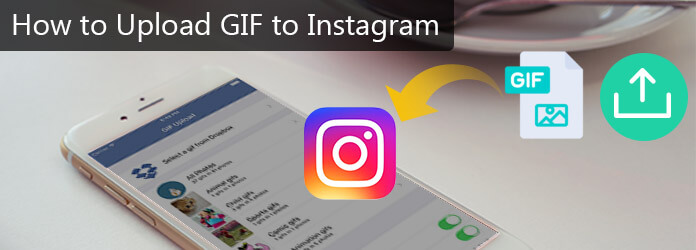
Envie GIF para o Instagram
Os vídeos que você gravou com o iPhone ou telefone Android não são imagens GIF a princípio. Para fazer upload de GIF para o Instagram, primeiro você deve converter o vídeo para GIF. Aiseesoft Video to GIF Converter é um software muito profissional e útil para criar seus próprios arquivos GIF, para que você possa se divertir compartilhando seu curto e precioso momento com seus seguidores e outras pessoas em todo o mundo.
Aiseesoft Conversor Video to GIF tem a capacidade de editar seus GIFs para torná-los mais interessantes. Além disso, é um aplicativo totalmente gratuito. Cheio de funções de edição, você poderá produzir os arquivos GIF de alta qualidade em alta velocidade, facilitando o upload do GIF premium para o seu Instagram. Agora confira mais detalhes sobre os seguintes tutoriais.
Passo 1 Baixe e instale a versão mais recente do Aiseesoft Video to GIF Converter no seu Mac ou PC. Inicie o software e você verá sua interface amigável e concisa.

Passo 2 Comece clicando em "Adicionar arquivo" nas pastas do seu computador. Ou você pode arrastar seus arquivos de vídeo diretamente para a interface. E então você pode enviar vídeo como GIF para o Instagram.

Passo 3 Toque no botão "Editar" e você verá a visualização original e a exibição de saída na tela. Você pode girar, inverter, recortar, ajustar o efeito e adicionar marca d'água para criar seus GIFs pessoais.

Passo 4 Clique em "Aplicar" e "Fechar" para finalizar a edição. Selecione o destino para sua saída e comece sua conversão.

Passo 5 Faça login no seu Instagram e com apenas alguns cliques você conseguirá enviar o novo GIF para o Instagram.
GIPHY Cam é especialmente projetado para GIFs e você terá acesso fácil para enviar seus arquivos GIF desejados para o Instagram. Como a maior loja de GIFs animados do mundo, o GIPHY Cam oferece aos usuários a maneira mais rápida e simples de enviar arquivos GIF para aplicativos de mídia social como o Instagram e compartilhar suas histórias com outros usuários. Além disso, permite que você crie seus próprios arquivos GIF por meio do GIPHY Capture. Aqui estão algumas instruções para você dominar melhor a ferramenta.
Passo 1 Baixe e instale este aplicativo no seu celular.
Passo 2 Lembre-se de armazenar seus arquivos GIF, que serão carregados no Instagram.
Passo 3 Clique no rolo da câmera após iniciar o GIPHY CAM.
Passo 4 Personalize seu GIF pessoal adicionando algumas imagens animadas e aperte o botão.
Passo 5 Aguarde um pouco e, em seguida, você pode abrir o Instagram para enviar seu arquivo GIF de saída.
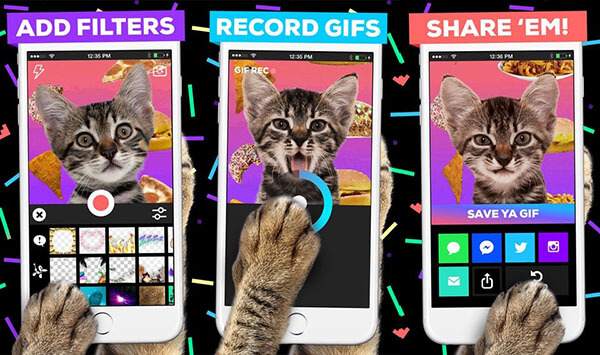
Bumerangue é considerado um dos aplicativos mais práticos e úteis para carregar imagens GIF no Instagram. Você vai se divertir gravando momentos divertidos e inesperados em sua vida todos os dias. Este aplicativo foi projetado para iPhone e iPad. Além disso, possui uma ampla gama de idiomas para que você não precise se preocupar em usá-lo com dificuldade. É compatível com iOS 8.0 ou posterior. É popular entre os usuários. Aqui estão alguns Passos para você consultar para melhor carregar o GIF no Instagram.
Passo 1 Permita que este software tenha acesso à sua câmera em seu telefone após a instalação.
Passo 2 Escolha câmera frontal ou câmera traseira em seu telefone. E pressione o círculo branco, que fica na parte inferior do seu dispositivo quando estiver pronto para filmar.
Passo 3 Atire imagens para os arquivos GIF. Este software permite aos usuários gravar até 10 imagens em alta velocidade. E você é capaz de colocá-los juntos em um único. É fácil criar um mini vídeo sem som, mas é muito interessante.
Passo 4 Comece a compartilhar seu arquivo GIF no Instagram imediatamente. Basta clicar no ícone de compartilhamento e o botão do Instagram aparecerá na tela.
Passo 5 Clique no ícone do Instagram e você poderá editá-lo. Você pode recortar, adicionar algumas imagens pequenas e adoráveis e colocar outros efeitos para torná-lo mais atraente.
Passo 6 Comece a enviar GIF intrigante para o seu Instagram. Ele terá uma etiqueta anexada dizendo que pertence ao vídeo Boomerang. E qualquer pessoa que tenha uma queda pelo seu atraente arquivo GIF tem a chance de baixar este aplicativo tocando no aplicativo.
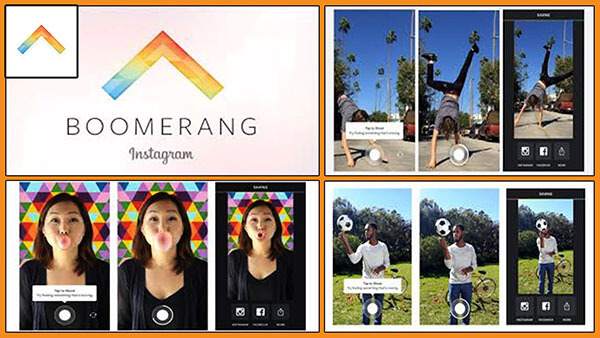
Você pode estar interessado: Como fazer uma história no Instagram com colagem de fotos e vídeos
Como você pode ver acima, você deve ter um bom domínio de como enviar seus arquivos GIF para o Instagram. Como o Instagram é um aplicativo de mídia social amplamente usado que as pessoas preferem compartilhar seus pensamentos e ideias instantâneas e internas, algumas imagens GIF absorventes ou vídeos curtos são indispensáveis, o que torna o texto mais vívido e expressa melhor as emoções dos usuários. Portanto, é uma boa escolha para você selecionar um dos métodos mais adequados. Sinceramente, espero que você possa enviar arquivos GIF para o Instagram com facilidade e eficiência!